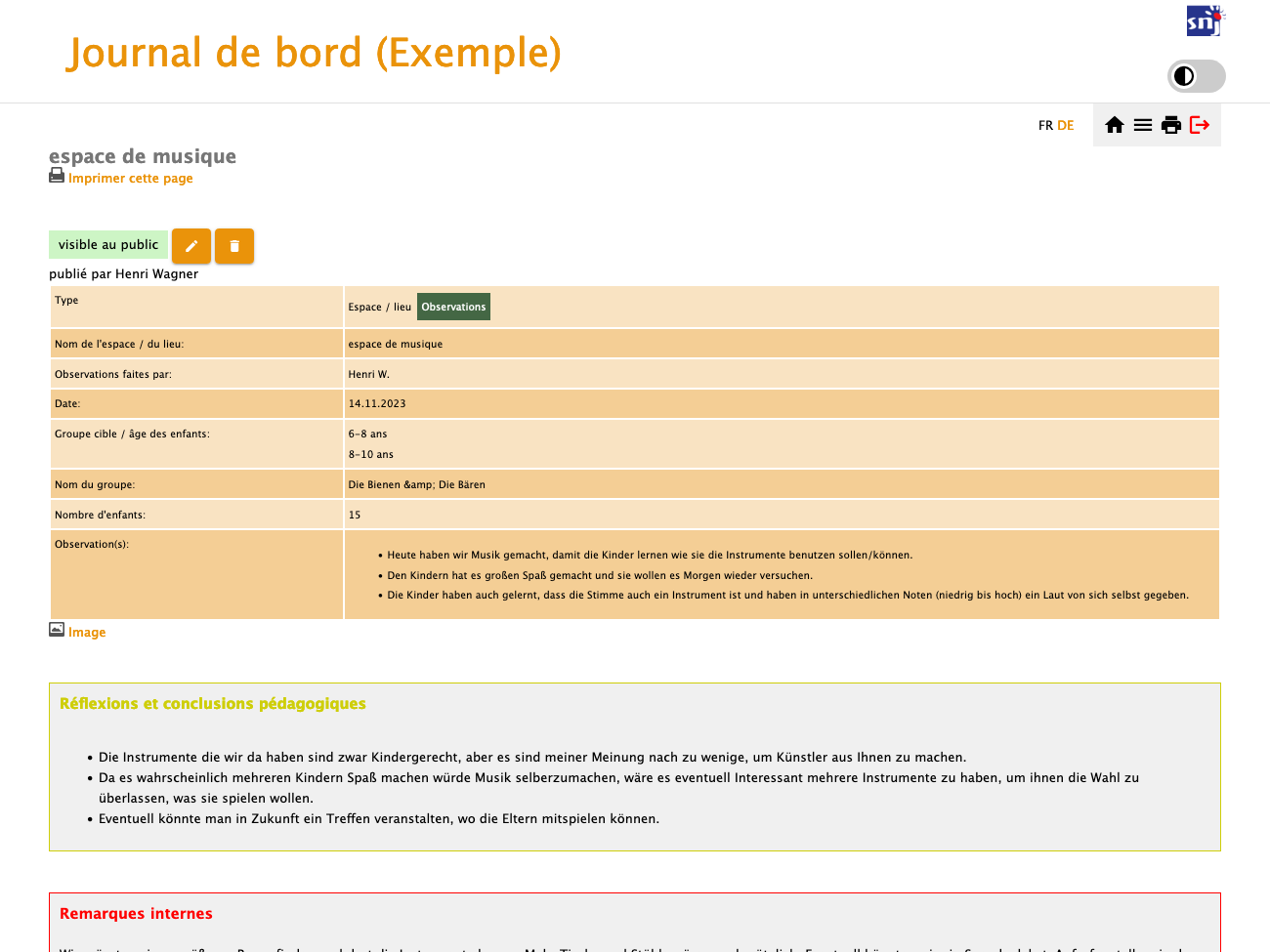Rédiger des documentations
Pour rédiger une nouvelle documentation, cliquez sur un type de documentation qui se trouve dans la colonne gauche dans la case «Que désirez vous documenter?»: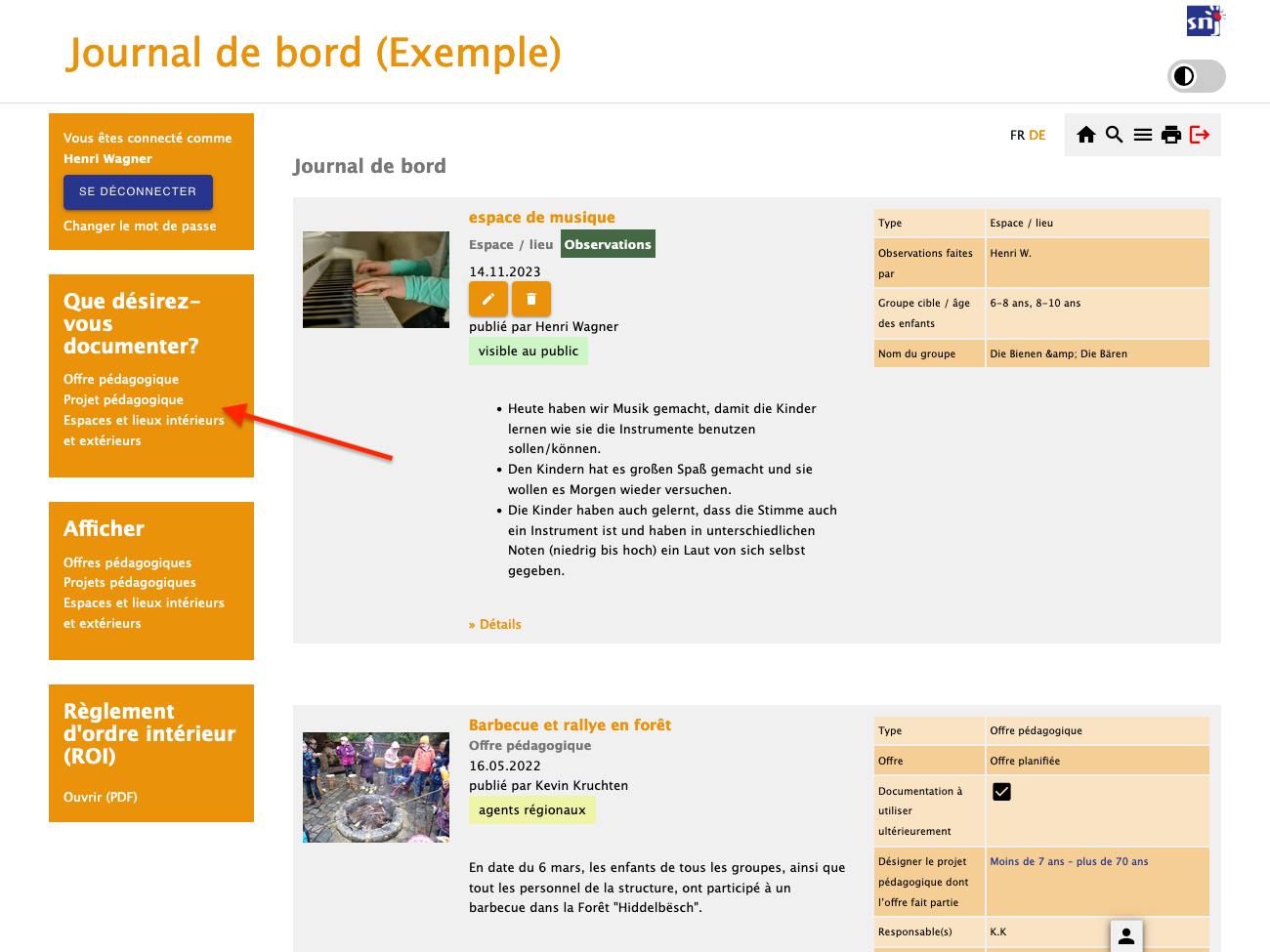
Note: Si vous utilisez le journal de bord sur un smartphone (ou dans une fenêtre relativement étroite), il n'y a pas de place pour afficher une colonne à gauche des documentations. Dans ce cas, vous trouvez la case en-dessous des documentations: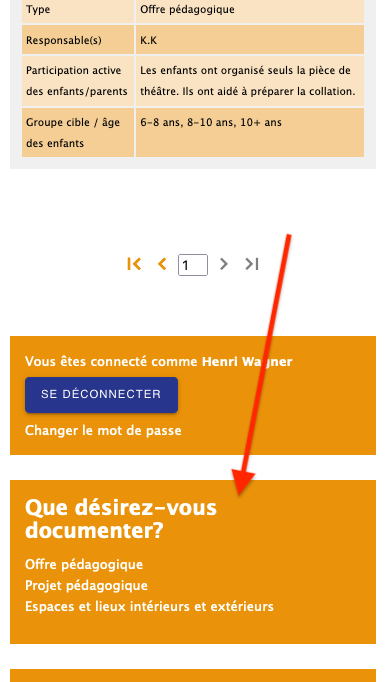
Vous arrivez maintenant sur un formulaire qui vous offre des champs divers qui sont à remplir. Selon le type de documentation, ce formulaire contient des champs différents.
Les champs qui sont marqués par un astérisque (*) sont obligatoires, et figurent également dans la version imprimée du journal de bord (cf classeurs). Veuillez vous référer au manuel général du journal de bord pour des informations, recommandations et exemples sur la tenue du journal.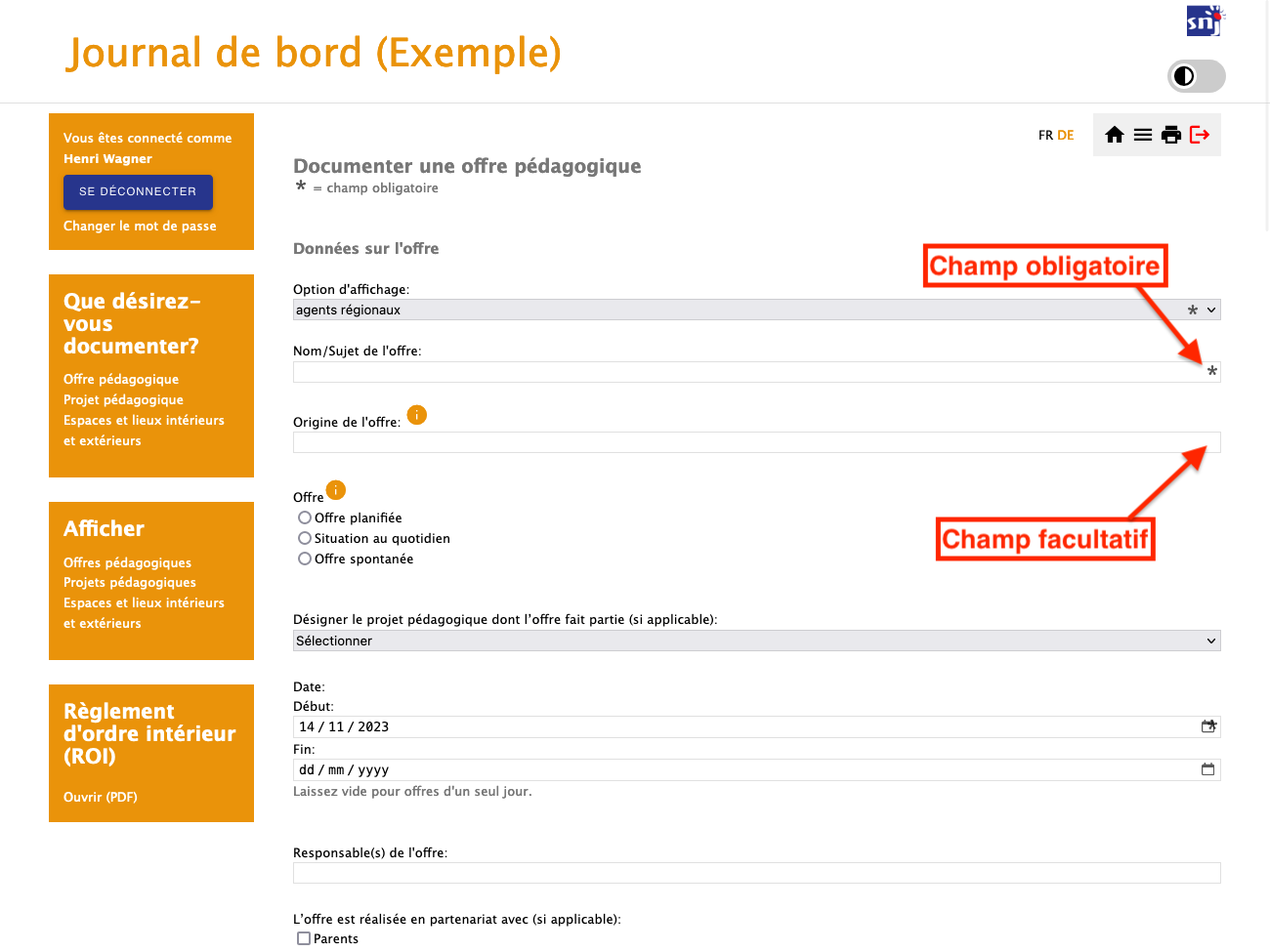
D'autres champs sont facultatifs et spécifiques à la version en ligne, mais peuvent être intéressants pour une exploitation optimale du journal de bord.
Par exemple, si votre SEA présente des documentations au public, il peut être intéressant d'écrire quelques phrases dans le champ "description" pour rendre la documentation plus attractive aux visiteurs.
De même, il peut être utile de cocher des champs d'action pour mieux profiter des options de recherche. Même si le journal offre également une recherche intégrale des textes par des mots clés, les champs d'action prédéfinis ont l'avantage qu'on n'a pas besoin de se soucier de la manière exacte à formuler un mot clé de recherche. Vous n'avez pas non plus besoin de vous occuper de la langue à utiliser, comme la version française et la version allemande d'un champ d'action sont considérées comme identiques.
Finalement, le journal de bord permet aussi de télécharger des fichiers attachés aux documentations par les symboles suivants: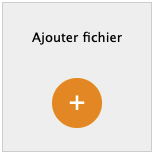
Vous trouvez plus de détails sur ces possibilités dans le chapitre ajouter des fichiers attachés.
Remarque spécifique sur les projets pédagogiques
Créez une documentation du type «projet pédagogique» au début d'un nouveau projet, pour décrire l'idée de base du projet, ses objectifs généraux, ses responsables…
Cependant, si vous désirez documenter une offre ponctuelle qui a eu lieu dans le cadre d'un projet à long terme, choisissez de documenter une offre pédagogique. Dans l'interface de celle-ci, vous trouvez un champ facultatif qui s'appelle «projet dont l'offre fait partie»: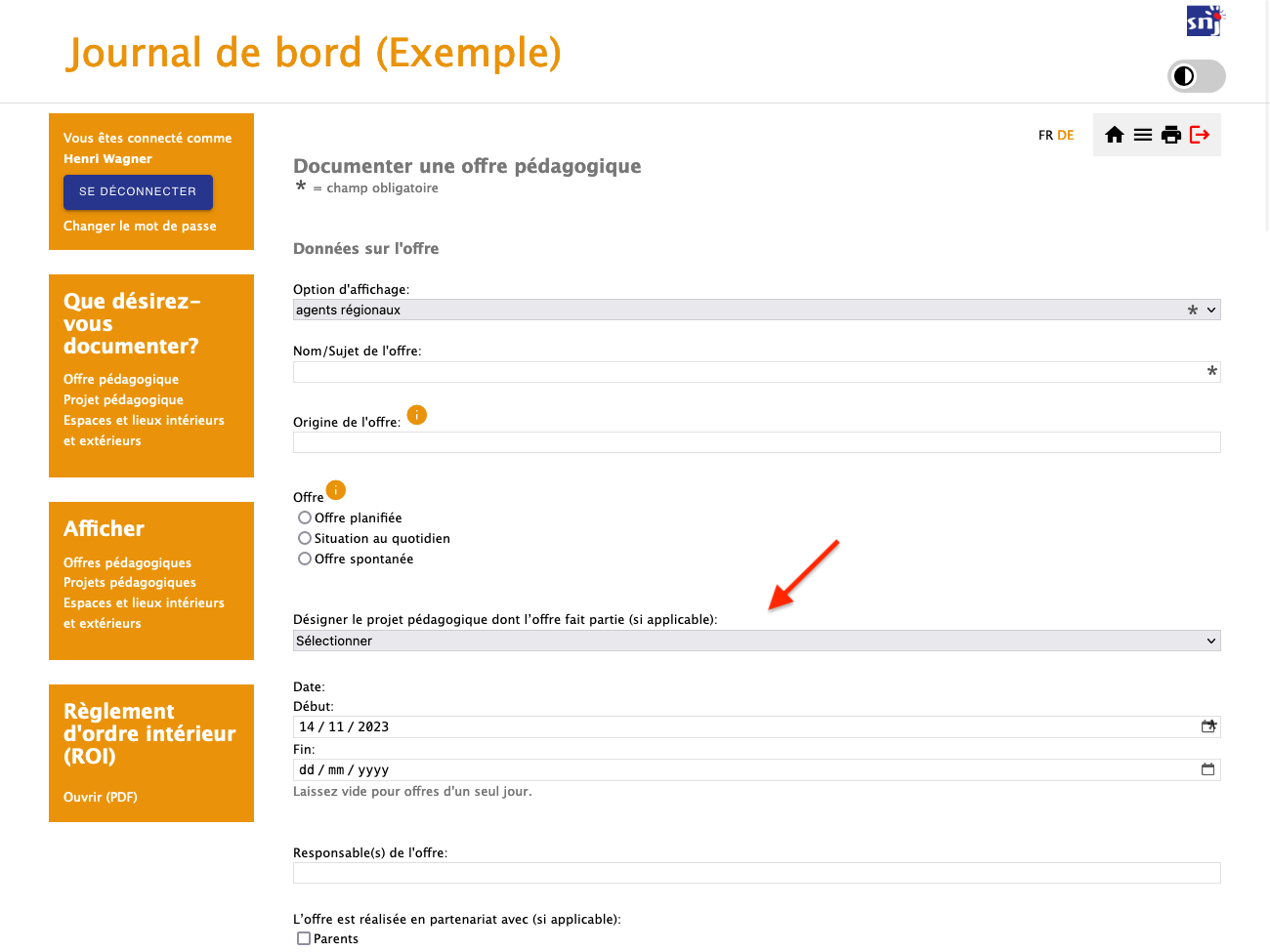
Dans cette liste, tous les projets pédagogiques définis par votre SEA sont offerts. Donc, vous avez la possibilité de rattacher cette offre spécifique à un projet.
Quand vous consultez un projet pédagogique dans votre journal de bord, vous y verrez d'abord la description générale du projet, ainsi qu'un aperçu chronologique de toutes les offres qui ont été associées à celui-ci.
Remarque spécifique sur les espaces / lieux
Quand vous documentez des observations et réflexions sur l'utilisation des espaces / lieux, vous devez choisir celui-ci par un menu déroulant: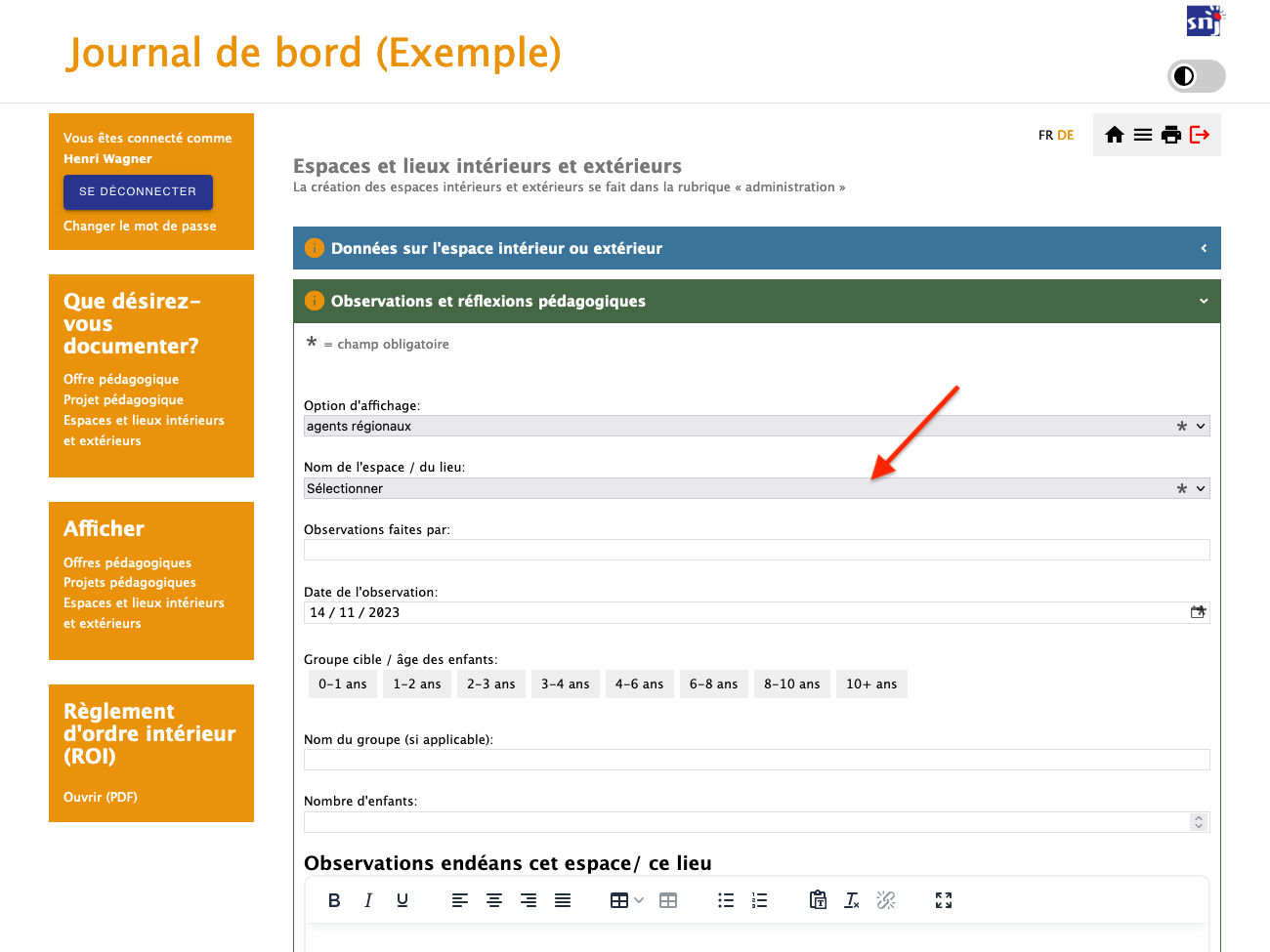
Les espaces proposés sont spécifiques pour chaque structure et sont définis par le responsable dans le formulaire d'inscription du journal de bord. De nouveaux espaces peuvent être ajoutés en cours de route par les responsables en utilisant le lien «Gérer les espaces / lieux»: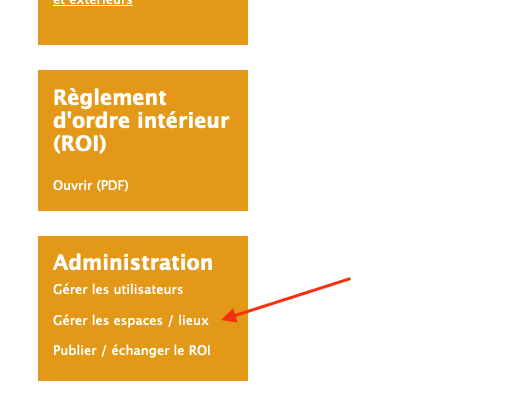
De même, il y est possible de demander qu'un espace soit renommé. Il est théoriquement aussi possible de demander qu'un espace soit supprimé; cependant, ceci n'est pas recommandé quand il existe déjà des observations pour celui-ci.
Dans le journal, toutes les documentations sont visualisées dans l'ordre chronologique, ainsi les observations de différents espaces / lieux figurent parmi les offres pédagogiques, les partenariats avec les parents… Cependant, si on clique sur une observation d'un espace, on est mené dans une chronologie qui montre toutes les observations qui ont été rédigées pour celui-ci.